时间:2019-08-02 10:24:50 作者:xiufen 来源:系统之家 1. 扫描二维码随时看资讯 2. 请使用手机浏览器访问: https://m.xitongzhijia.net/xtjc/20190802/160877.html 手机查看 评论 反馈
AUTOCAD2004是一款功能非常强大的绘图软件,而且被广泛用在家具设计、纺织设计、机械建筑等等,那么,AUTOCAD2004图形形位公差怎么标注呢?下面就是AUTOCAD2004图形形位公差怎么标注的操作步骤,一起往下看看吧!
方法步骤
1、打开AUTOCAD2004软件,进入绘图界面;
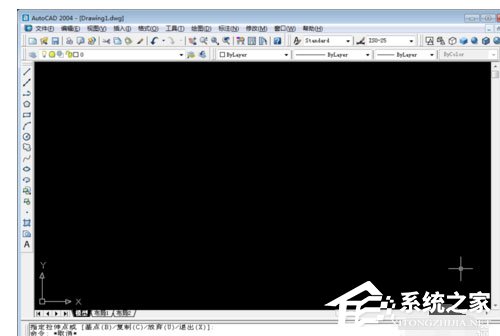
2、绘制如下图示的图形文件;
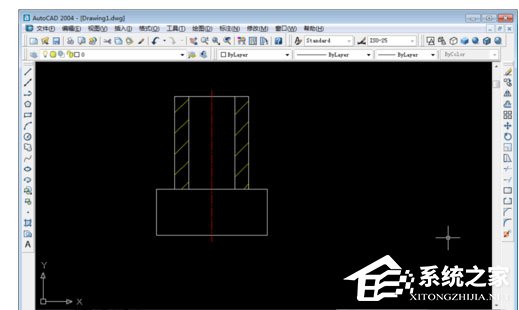
3、为图形标注尺寸,及基准位置;

4、在菜单栏点击“标注/公差”,出现“形位公差”对话框;
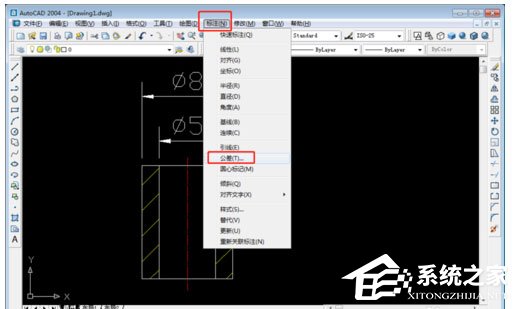
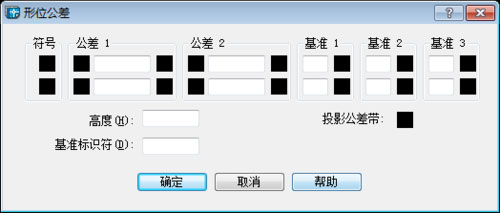
5、在形位公差对话框内,根据工程的需要,添加合适的形位公差值;

6、点出确定,就得到如图所示的已经标注形位公差的图形。
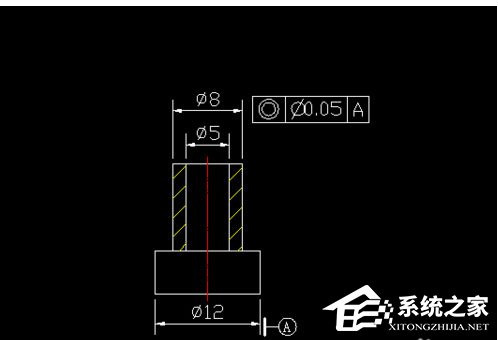
以上就是AUTOCAD2004图形形位公差怎么标注的详细操作步骤,按照上面的操作步骤来,你就能轻松的在AUTOCAD2004图形形位公差里添加标注啦!
发表评论
共0条
评论就这些咯,让大家也知道你的独特见解
立即评论以上留言仅代表用户个人观点,不代表系统之家立场